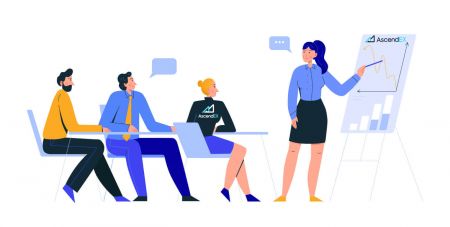Hvordan starte AscendEX-handel i 2024: En trinn-for-trinn-veiledning for nybegynnere
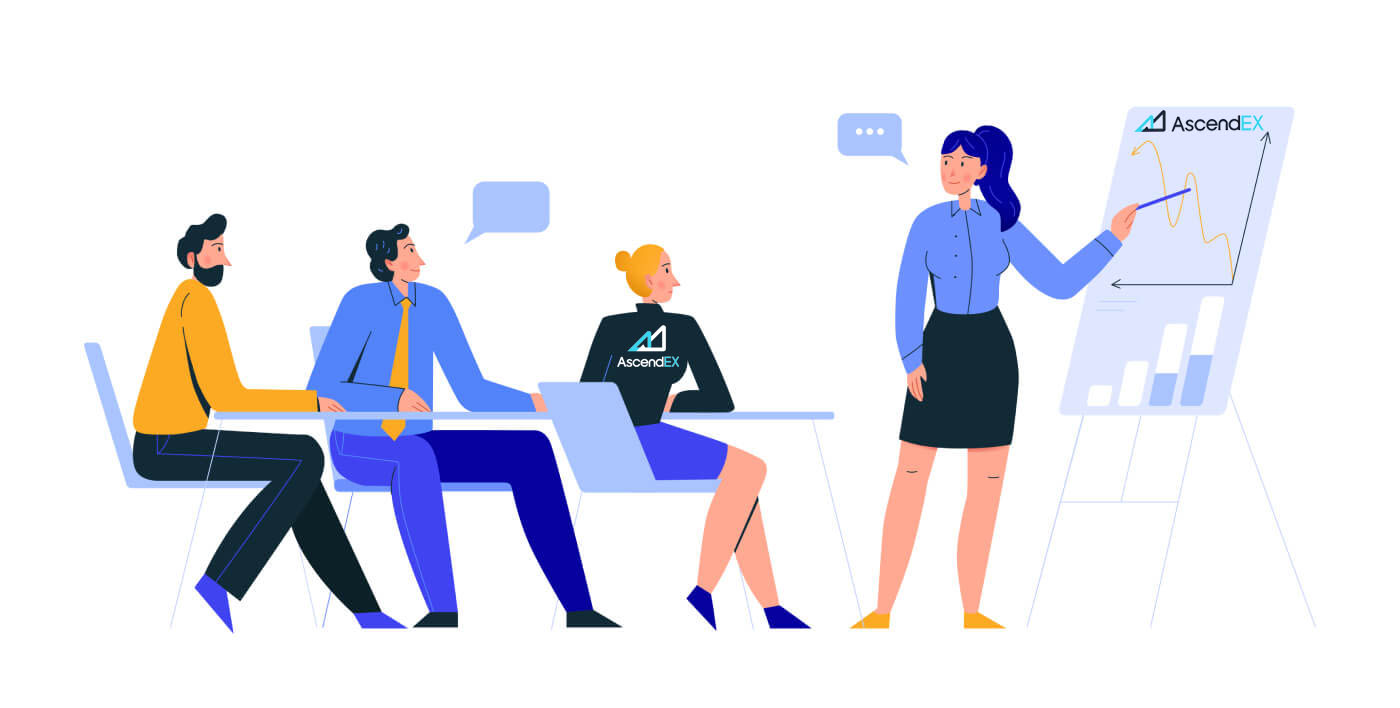
- Språk
-
English
-
العربيّة
-
简体中文
-
हिन्दी
-
Indonesia
-
Melayu
-
فارسی
-
اردو
-
বাংলা
-
ไทย
-
Tiếng Việt
-
Русский
-
한국어
-
日本語
-
Español
-
Português
-
Italiano
-
Français
-
Deutsch
-
Türkçe
-
Nederlands
-
Svenska
-
Tamil
-
Polski
-
Filipino
-
Română
-
Slovenčina
-
Zulu
-
Slovenščina
-
latviešu valoda
-
Čeština
-
Kinyarwanda
-
Українська
-
Български
-
Dansk
-
Kiswahili
Slik registrerer du deg på AscendEX
Hvordan registrere en AscendEX-konto【PC】
Registrer deg med e-postadresse
1. Gå inn på ascendex.com for å besøke AscendEX offisielle nettsted. Klikk på [Sign Up] i øvre høyre hjørne for registreringssiden .

2. På registreringssiden klikker du på [ E- post ], skriv inn e-postadressen din, velg land/region , angi og bekreft passordet , skriv inn invitasjonskode (valgfritt); Les og godta vilkårene for bruk , klikk på [ Neste ] for å bekrefte e-postadressen din.

3. På siden for sikkerhetsverifisering, skriv inn e-postbekreftelseskoden som ble sendt til postkassen og klikk på [ Bekreft] for å legge til telefonnummeret ditt (du kan legge det til senere).

Etter det vil du se siden for telefonbekreftelse. Hvis du vil legge den til senere, klikk på "hopp over for nå".

Nå kan du logge inn for å begynne å handle!

Registrer deg med telefonnummer
1. Gå inn på ascendex.com for å besøke AscendEX offisielle nettsted. Klikk på [ Registrer deg ] i øvre høyre hjørne for registreringssiden .
2. På registreringssiden klikker du på [ Telefon ], skriv inn telefonnummeret ditt, angi og bekreft passordet , skriv inn invitasjonskode (valgfritt); Les og godta vilkårene for bruk, klikk på [ Neste ] for å bekrefte telefonnummeret ditt.

3. På siden for sikkerhetsverifisering skriver du inn bekreftelseskoden som er sendt til telefonen din, og klikker på [ Bekreft ] for å binde en e-postadresse (du kan binde den senere).

Nå kan du logge inn for å begynne å handle!
Hvordan registrere en AscendEX-konto【APP】
Registrer deg via AscendEX-appen
1. Åpne AscendEX- appen du lastet ned, klikk på profilikonet i øvre venstre hjørne for registreringssiden .

2. Du kan registrere deg med en e-postadresse eller telefonnummer . For eksempel, for e-postregistrering, velg land/region, skriv inn en e-postadresse, angi og bekreft passordet, skriv inn invitasjonskode (valgfritt).Les og godta vilkårene for bruk, klikk på [ Registrer deg] for å bekrefte e-postadressen din.

3. Skriv inn e-postbekreftelseskoden som ble sendt til postkassen og legg til telefonnummeret ditt (du kan legge det til senere). Nå kan du logge inn for å begynne å handle!

Registrer deg via mobilnett (H5)
1. Gå inn på ascendex.com for å besøke AscendEX offisielle nettsted. Klikk på [ Registrer deg ] for å komme til påmeldingssiden .
2. Du kan registrere deg med en e-postadresse eller telefonnummer . For registrering av telefonnummer, klikk på [ Phone ], skriv inn telefonnummeret ditt, angi og bekreft passordet, skriv inn invitasjonskoden (valgfritt); Les og godta vilkårene for bruk, klikk på [Neste] for å bekrefte telefonnummeret ditt.

3. Skriv inn bekreftelseskoden sendt til telefonen din og klikk på [ Neste ].

4. Bind en e-postadresse (du kan binde den senere). Nå kan du logge inn for å begynne å handle!

Last ned AscendEX iOS-appen
Mobilversjonen av handelsplattformen er nøyaktig den samme som nettversjonen av den. Følgelig vil det ikke være noen problemer med handel og overføring av midler. Dessuten anses AscendEX-handelsappen for IOS for å være den beste appen for netthandel. Dermed har den høy rating i butikken.1. Skriv inn ascendex.com i nettleseren din for å besøke AscendEX offisielle nettsted. Klikk på [ Last ned nå ] nederst.

2. Klikk på [App Store] og følg instruksjonene for å fullføre nedlastingen.

Du kan også laste ned direkte via følgende lenke eller QR-kode.
Link: https://m.ascendex.com/static/guide/download.html
QR-kode:

Last ned AscendEX Android-appen
AscendEX trading app for Android anses å være den beste appen for online handel. Dermed har den en høy rangering i butikken. Det vil heller ikke være noen problemer med handel og overføring av midler.1. Skriv inn ascendex.com i nettleseren din for å besøke AscendEX offisielle nettsted. Klikk på [ Last ned nå ] nederst.

2. Du kan laste ned via [ Google Play ] eller [ Instant Download ]. Klikk på [ Instant Download ] hvis du vil laste ned appen raskt (anbefales).

3. Klikk på [Last ned umiddelbart].

4. Oppdater innstillingene om nødvendig og klikk på [Installer].

5. Vent til installasjonen er fullført. Deretter kan du registrere deg på AscendEX-appen og logge på for å begynne å handle.
Hvordan laste ned via Google play?
1. Søk etter Google Play via nettleseren din og klikk på [Last ned nå] (hopp over dette trinnet hvis du allerede har appen).

2. Åpne Google Play-appen på telefonen.

3. Registrer deg eller logg på Google-kontoen din, og søk etter [AscendEX] i butikken.

4. Klikk på [Installer] for å fullføre nedlastingen. Deretter kan du registrere deg på AscendEX-appen og logge på for å begynne å handle.
Du kan også laste ned direkte via følgende lenke eller QR-kode.
Link: https://m.ascendex.com/static/guide/download.html
QR kode:

AscendEX mobilnettversjon

Hvis du vil handle på den mobile webversjonen av AscendEX handelsplattform, kan du enkelt gjøre det. Først åpner du nettleseren din på mobilenheten din. Etter det, søk etter "ascendex.com" og besøk den offisielle nettsiden til megleren. Vær så god! Nå vil du kunne handle fra mobilnettversjonen av plattformen. Den mobile nettversjonen av handelsplattformen er nøyaktig den samme som en vanlig nettversjon av den. Følgelig vil det ikke være noen problemer med handel og overføring av midler.
Slik bekrefter du konto i AscendEX
Slik fullfører du kontoverifiseringen din【PC】
For å være kvalifisert for eksklusive fordeler og høyere uttaksgrenser, må du sørge for at identitetsbekreftelsen din er fullført. Slik bekrefter du kontoen din!
1. Besøk ascendex.com og klikk på [Min konto]-ikonet. Klikk deretter på [Kontobekreftelse].

2. Klikk på [Bekreft nå] for å starte bekreftelsesprosessen. Dette tar deg til siden din med personlig informasjon.

3. Når du er på siden Personlig informasjon, velg land/region, skriv inn fornavn og etternavn; velg ID Type, skriv inn ID-nummeret ditt og klikk på [Next].

4. Sørg for at du har ID-en din klar og klikk deretter på [Start].

5. Klikk på [Ta bilde] for å starte bekreftelsesprosessen. Hvis du foretrekker å bruke mobilenheten din, klikker du på den andre knappen for å fortsette på AscendEX-mobilappen.

Hvis du velger å fullføre verifiseringen på en PC, klikk på [Ta bilde] og fullfør følgende trinn:
1. Ta et bilde av ID-en din og sørg for at den er sentrert i ramme. Klikk deretter på [Start].

2. Hvis det er en popup-påminnelse som ber om tilgang til kameraet ditt, vennligst gi tilgang.
3. Sentrér forsiden av ID-en din innenfor rammen og ta et bilde. Sørg for at bildet er klart og lesbart. Klikk deretter på [Bekreft].

4. Sentrér baksiden av ID-en din innenfor rammen og ta et bilde. Sørg for at bildet er klart og lesbart. Klikk deretter på [Bekreft].
5. Klikk på [Start] for å starte ansiktsgjenkjenningsprosessen.

6. Sørg for å sentrere ansiktet ditt innenfor rammen og følg instruksjonene på skjermen for å fullføre ansiktsgjenkjenningsskanningen. Vennligst vent mens systemet behandler ansiktsgjenkjenningen din. Når den er fullført, vil du ha en bekreftet konto.
Hvis du foretrekker å fullføre verifiseringen på appen, klikk på [Foretrekker du å bruke mobilen din?] og gjør følgende:
1. Send en lenke til mobilen din ved å skrive inn en e-post eller skanning av QR-koden.

2. Ta bilder av begge sider av ID-en din og sørg for at bildene er klare og lesbare. Klikk deretter på [Bekreft]. Hvis bildene ikke er klare, vennligst klikk på [Retake].

3. Klikk på [Start] for å starte ansiktsgjenkjenningsprosessen. Sørg for å sentrere ansiktet ditt innenfor rammen og følg instruksjonene på skjermen for å fullføre ansiktsgjenkjenningsprosessen.

4. Vent mens systemet behandler ansiktsgjenkjenningen din. Når den er fullført, vil du ha en bekreftet konto.
Slik fullfører du kontobekreftelsen【APP】
For å være kvalifisert for eksklusive fordeler og høyere uttaksgrenser, må du sørge for at identitetsbekreftelsen din er fullført. Slik bekrefter du kontoen din!1. Åpne først AscendEX-appen og klikk på profilikonet ditt for å gå inn på din personlige kontoside. Klikk på Identitetsbekreftelse-knappen for å gå inn på Bekreftelsessiden.

2. Klikk på [Bekreft] for å starte bekreftelsesprosessen. Dette tar deg til siden din med personlig informasjon.

3. Når du er på siden Personlig informasjon, velg land/region, skriv inn fornavn og etternavn; velg ID-type, skriv inn ID-nummeret ditt og klikk på [Neste trinn].

4. Velg dokumenttypen du ønsker å skanne.

5. Plasser dokumentet innenfor rammen til det automatisk fanges opp. Vennligst skann begge sider av dokumentet.

6. Sørg for å sentrere ansiktet ditt innenfor rammen og følg instruksjonene på skjermen for å fullføre ansiktsgjenkjenningsskanningen. Når det er fullført, klikk på [Fortsett].

7. Vent mens systemet behandler ansiktsgjenkjenningen din. Når den er fullført, vil du ha en bekreftet konto.

Slik angir du Google (2FA)-verifisering【PC】
Google 2-trinns bekreftelse (2FA) kreves på AscendEX for brukerkontosikkerhet. Følg disse trinnene for å sette Google 2FA:1. Besøk AscendEX offisielle nettsted, klikk på [Min konto] - [Kontosikkerhet].

2. På siden Kontosikkerhet klikker du på [Aktiver] ved siden av [Google 2FA] for å gå inn på bekreftelsessiden.

3. Klikk på [Send], skriv inn e-post-/SMS-bekreftelseskoden du mottok og klikk på [Generer 2FA hemmelig nøkkel].

4. Lagre 2FA QR-koden på telefonen din, eller kopier og lagre Google Secret Key.

5. Last ned Google Authenticator-appen til telefonen din. Les instruksjonene på siden hvis du ikke vet hvordan du laster ned appen.

6. Åpne Google Authenticator, følg instruksjonene for å legge til kontoen din ved å skanne QR-koden du nettopp har lagret, eller ved å skrive inn den hemmelige nøkkelen du kopierte.

7. Hvis du for eksempel velger å binde via den hemmelige nøkkelen, klikker du på [Skriv inn en oppgitt nøkkel] for å oppgi kontodetaljer.
Skriv inn kontonavn og nøkkel, klikk på [LEGG TIL] for å fullføre.

Google Authenticator vil generere en unik 6-sifret bekreftelseskode hvert 30. sekund.

(Det anbefales på det sterkeste at du lagrer nøkkelen eller QR-koden som sikkerhetskopi. I tilfelle telefonen går tapt, kan du binde den på nytt på den nye telefonen.)
8. Gå tilbake til Google Authenticator-siden, skriv inn den siste 6-digitale koden som din autentisering genererer, klikk på [Bekreft].

9. En popup-melding vises når bindingen er vellykket. Vær oppmerksom på at uttaksfunksjonen kun vil være tilgjengelig 24 timer etter det av sikkerhetsgrunner.

Merknader:
Den 6-sifrede 2FA-verifiseringskoden kreves for pålogging og andre sikkerhetspåkrevde operasjoner på AscendEX. Den endres en gang hvert 30. sekund. Sørg for at koden du skriver inn er den siste.
Hvis du har glemt reservenøkkelen eller QR-koden, vennligst send en videoforespørsel fra din registrerte e-post til [email protected] i henhold til følgende krav:
- I videoen bør du ha en offentlig utstedt ID og en signaturside.
- Signatursiden må inneholde: AscendEX-konto, dato og "Vennligst deaktiver min Google 2FA".
- I videoen bør du tydelig oppgi AscendEX-kontoen din og årsaken til å deaktivere Google 2FA.
Slik angir du Google (2FA)-verifisering【APP】
1. Åpne AscendEX-appen, klikk på [Meg] -[Sikkerhetsinnstilling].
2. Klikk på [Ikke bundet ennå] ved siden av [Google Authenticator].

3. Klikk på [Send] for å få bekreftelseskode for e-post/SMS. Skriv inn koden du mottar og klikk på [Generer Google Secret Key].

4. Lagre 2FA QR-koden på telefonen din, eller kopier og lagre Google Secret Key.

5. Last ned Google Authenticator-appen til telefonen din. Les instruksjonene på siden hvis du ikke vet hvordan du laster ned appen.

6. Åpne Google Authenticator, følg instruksjonene for å legge til kontoen din ved å skanne QR-koden du nettopp har lagret, eller ved å skrive inn den hemmelige nøkkelen du kopierte.

7. Hvis du for eksempel velger å binde via den hemmelige nøkkelen, klikker du på [Skriv inn en oppgitt nøkkel] for å oppgi kontodetaljer.
Skriv inn kontonavn og nøkkel, klikk på [LEGG TIL] for å fullføre.

Google Authenticator vil generere en unik 6-sifret bekreftelseskode hvert 30. sekund.

(Det anbefales på det sterkeste at du lagrer nøkkelen eller QR-koden som sikkerhetskopi. I tilfelle telefonen går tapt, kan du binde den på nytt på den nye telefonen.)
8. Gå tilbake til Google Authenticator-siden på AscendEX-appen, skriv inn siste 6-digitale koden din Authenticator genererer, klikk på [Bekreft].

9. En popup-melding vises når bindingen er vellykket. Vær oppmerksom på at uttaksfunksjonen kun vil være tilgjengelig 24 timer etter det av sikkerhetsgrunner.

Merknader:
Den 6-sifrede 2FA-verifiseringskoden kreves for pålogging og andre sikkerhetspåkrevde operasjoner på AscendEX. Den endres en gang hvert 30. sekund. Sørg for at koden du skriver inn er den siste.
Hvis du har glemt reservenøkkelen eller QR-koden, vennligst send en videoforespørsel fra din registrerte e-post til [email protected] i henhold til følgende krav:
- I videoen bør du ha en offentlig utstedt ID og en signaturside.
- Signatursiden må inneholde: AscendEX-konto, dato og "Vennligst deaktiver min Google 2FA".
- I videoen bør du tydelig oppgi AscendEX-kontoen din og årsaken til å deaktivere Google 2FA.
Hvordan sette inn penger på AscendEX
Slik setter du inn digitale eiendeler til AscendEX【PC】
Du kan sette inn digitale eiendeler fra eksterne plattformer eller lommebøker til AscendEX via en innskuddsadresse på plattformen. Hvordan finne adressen?
1. Besøk AscendEX offisielle nettsted .

2. Klikk på [My Asset] - [Cash Account]

3. Klikk på [Deposit], og velg tokenet du vil sette inn. Ta USDT som et eksempel:
- Velg USDT
- Velg offentlig kjedetype (avgiftene er forskjellige for forskjellige kjedetyper)
- Klikk på [Kopier] for å kopiere innskuddsadressen og lim den inn i uttaksadressefeltet på den eksterne plattformen eller lommeboken. Du kan også skanne QR-koden for å sette inn

Ta innskudd av XRP som et eksempel. Velg XRP, klikk på [Bekreft] for å fortsette.

5. Kopier både taggen og innskuddsadressen og lim dem inn i uttaksadressefeltet på den eksterne plattformen eller lommeboken.

6. Sjekk innskuddet under [Innskuddshistorikk].

7. Hvis du for øyeblikket ikke har noen digitale eiendeler, vennligst besøk ascendex.com på PC - [Fiat Payment] for å kjøpe og begynne å handle.

For ytterligere detaljer, se ascendex.com for å implementere betalingsløsning for kreditt-/debetkort.
Slik setter du inn digitale eiendeler på AscendEX【APP】
Du kan sette inn digitale eiendeler fra eksterne plattformer eller lommebøker til AscendEX via en innskuddsadresse på plattformen. Hvordan finne adressen?1. Åpne AscendEX-appen og klikk på [Balanse].

2. Klikk på [Deposit]

3. Velg tokenet du vil sette inn. Ta USDT som et eksempel:
- Velg USDT
- Velg offentlig kjedetype (avgiftene er forskjellige for forskjellige kjedetyper)
- Klikk på [KOPIERA ADRESSE] for å kopiere innskuddsadressen og lime den inn i uttaksadressefeltet på den eksterne plattformen eller lommeboken. Du kan også skanne QR-koden for å sette inn

Ta et innskudd på XRP som eksempel. Klikk på [Bekreft] for å fortsette.

5. Kopier både taggen og innskuddsadressen og lim dem inn i uttaksadressefeltet på den eksterne plattformen eller lommeboken.

6. Sjekk innskuddet under [Historikk].

7. Hvis du for øyeblikket ikke har noen digitale eiendeler, vennligst besøk ascendex.com på PC - [Fiat Payment] for å kjøpe og begynne å handle.
For ytterligere detaljer, se ascendex.com for å implementere betalingsløsning for kreditt-/debetkort.
Hvordan kjøpe krypto med BANXA for Fiat-betaling
AscendEX har inngått samarbeid med fiat-betalingstjenesteleverandører inkludert BANXA, MoonPay, etc., og gjør det lettere for brukere å kjøpe BTC, ETH og mer med over 60 fiat-valutaer med få klikk.Følgende er trinnene for å bruke BANXA for fiat-betaling.
1. Logg inn på AscendEX-kontoen din på din PC og klikk på [Kjøp krypto] øverst til venstre på hjemmesiden.

2. På kryptokjøpssiden velger du de digitale eiendelene du vil kjøpe og en fiat-valuta for betaling og skriv inn den totale verdien av fiat-valutaen. Velg BANXA som tjenesteleverandør og en tilgjengelig betalingsmetode. Bekreft all informasjon om bestillingen din: kryptobeløp og total fiat-valutaverdi, og klikk deretter på [Fortsett].

3. Les og godta ansvarsfraskrivelsen, og klikk deretter på [Bekreft.]

Følgende trinn må fullføres på BANXAs nettsted for å fortsette prosessen.
1.Skriv inn e-post og mobilnummer og klikk "Bekreft".

2.Bekreft telefonnummeret ved å taste inn koden sendt via SMS

3.Førstegangsbrukere må fullføre identitetsbekreftelsen.

4. Etter å ha fullført identitetsbekreftelsen, skriv inn kortinformasjonen for å foreta betalingen.

5. Du kan også sjekke betalingsstatusen din gjennom ordrereferanser på BANXA. Klikk på "Return to AscendEX"-knappen for å gå tilbake til AscendEX-nettstedet. Ved godkjenning av betalingsforespørselen vil du motta en bekreftelses-e-post fra BANXA. Du vil også motta en innskuddsvarsel på e-post fra AscendEX når den kjøpte eiendelen blir satt inn på kontoen din når kjøpet er fullført.

Hvordan kjøpe krypto med Simplex for Fiat-betaling
AscendEX har inngått samarbeid med fiat-betalingstjenesteleverandører inkludert Simplex, MoonPay, etc., og gjør det lettere for brukere å kjøpe BTC, ETH og mer med over 60 fiat-valutaer med få klikk.
Følgende er trinnene for å bruke Simplex for fiat-betaling.
1. Logg inn på AscendEX-kontoen din på din PC og klikk på [Kjøp krypto] øverst til venstre på hjemmesiden.

2. På kryptokjøpssiden velger du de digitale eiendelene du vil kjøpe og en fiat-valuta for betaling og skriv inn den totale verdien av fiat-valutaen. Velg SIMPLEX som tjenesteleverandør og en tilgjengelig betalingsmetode. Bekreft all informasjon om bestillingen din: kryptobeløp og total fiat-valutaverdi, og klikk deretter på [Fortsett].

3. Les og godta ansvarsfraskrivelsen, og klikk deretter på [Bekreft].

Følgende trinn må fullføres på Simplexs nettsted for å fortsette prosessen.
1.Skriv inn kortinformasjonen og personlig informasjon. For øyeblikket aksepterer Simplex kreditt-/debetkort utstedt av Visa og Mastercard.

2. Klikk på [Bekreft] for å bekrefte e-posten din.

Førstegangsbrukere må bekrefte telefonnummeret og e-posten som det første trinnet.

3.Bekreft telefonnummeret ved å taste inn koden sendt via SMS.

4. Klikk på "CONTINUE"-knappen for å fortsette.

5. Last opp dokument (pass/førerkort/offentlig utstedt ID) for å fullføre ID-verifisering i henhold til Simplex-kravet.

6. Ved innsending vil du bli varslet via en e-post fra Simplex om at betalingen din blir behandlet. Klikk på "Return to AscendEX"-knappen for å gå tilbake til AscendEX-nettstedet.

7. Ved godkjenning av betalingsforespørselen vil du motta en bekreftelses-e-post fra Simplex. Du vil også motta en innskuddsvarsel på e-post fra AscendEX når den kjøpte eiendelen blir satt inn på kontoen din når kjøpet er fullført.

Hvordan kjøpe krypto med mercuryo for Fiat-betaling
AscendEX har inngått samarbeid med fiat-betalingstjenesteleverandører, inkludert mercuryo, MoonPay, etc., og gjør det lettere for brukere å kjøpe BTC, ETH og mer med over 60 fiat-valutaer med få klikk.
Følgende er trinnene for å bruke mercuryo for fiat-betaling.
1. Logg inn på din AscendEX-konto på din PC og klikk på [ Kjøp krypto ] øverst til venstre på hjemmesiden.

2. På kryptokjøpssiden velger du de digitale eiendelene du vil kjøpe og en fiat-valuta for betaling og skriv inn den totale verdien av fiat-valutaen. Velg MERCURYO som tjenesteleverandør og en tilgjengelig betalingsmetode. Bekreft all informasjon om bestillingen din: kryptobeløp og total fiat-valutaverdi, og klikk deretter på [Fortsett].

3. Les og godta ansvarsfraskrivelsen, og klikk deretter på [Bekreft.]

Følgende trinn må fullføres på mercuryos nettsted for å fortsette prosessen.
1. Du må godta vilkårene for bruk og klikke på Kjøp.

2.Skriv inn telefonnummeret ditt og legg inn bekreftelseskoden mottatt på telefonen for å bekrefte telefonnummeret ditt.

3.Skriv inn e-posten din og klikk Send kode. Deretter må du sette inn koden mottatt i e-posten din for å bekrefte den.

4.Sett inn personlig informasjon – fornavn, etternavn og fødselsdato – som skrevet i identifikasjonsdokumentet og klikk Send.

5.Fyll inn kortinformasjonen — kortnummer, utløpsdato, kortinnehavers navn med store bokstaver og klikk Kjøp.
Mercuryo aksepterer KUN Visa og MasterCard: virtuelle, debet- og kredittkort. Mercuryo holder og tilbakeholder umiddelbart 1 EUR for å sjekke om bankkortet ditt er gyldig.

6.Skriv inn koden for sikkerhetsbekreftelse.

7. Pass KYC
Du må velge ditt land, og avhengig av statsborgerskapslandet må du sende et bilde og en selfie med en av følgende typer offentlig utstedte identifikasjonsdokumenter:
A. Pass
B. Nasjonalt ID-kort (begge sider) )
C. Førerkort

8.Transaksjon fullført
Så snart kryptotransaksjonen er fullført, mottar du en e-post fra mercuryo med alle detaljene om transaksjonen, inkludert beløpet som er debitert, beløpet for sendt krypto, Mercuryo ID for transaksjonen, påfyllingsadresse. Du vil også motta en innskuddsvarsel på e-post fra AscendEX når den kjøpte eiendelen blir satt inn på kontoen din når kjøpet er fullført.
Hvordan kjøpe krypto med MoonPay for Fiat-betaling
AscendEX har inngått samarbeid med fiat-betalingstjenesteleverandører inkludert MoonPay, Simplex, etc., og gjør det lettere for brukere å kjøpe BTC, ETH og mer med over 60 fiat-valutaer med få klikk.
Følgende er trinnene for å bruke MoonPay for fiat-betaling.
1. Logg inn på AscendEX-kontoen din på din PC og klikk på [Kjøp krypto] øverst til venstre på hjemmesiden.

2. På kryptokjøpssiden velger du de digitale eiendelene du vil kjøpe og en fiat-valuta for betaling og skriv inn den totale verdien av fiat-valutaen. Velg MOONPAY som tjenesteleverandør og en tilgjengelig betalingsmetode. Bekreft all informasjon om bestillingen din: kryptobeløp og total fiat-valutaverdi, og klikk deretter på [Fortsett].

3. Les og godta ansvarsfraskrivelsen, og klikk deretter på [Bekreft].

Følgende trinn må fullføres på MoonPays nettsted for å fortsette prosessen.
1. Skriv inn lommebokadressen.

2. Skriv inn en e-postadresse for å opprette en MoonPay-konto. Bekreft e-posten din ved å skrive inn bekreftelseskoden du mottar via e-post. Les og godta MoonPays vilkår for bruk og personvernerklæring. Klikk deretter på [Fortsett.]

3. Skriv inn dine grunnleggende detaljer, som navn, fødselsdato og nasjonalitet osv. Klikk deretter på [Fortsett].

4. Angi faktureringsadresse(r) for å behandle betalingen.

5. Legg til en betalingsmetode.

6. Skriv inn kortets faktureringsadresse(r), by, postnummer og land. Klikk deretter på [Fortsett].

7. Skriv inn kortdetaljene, inkludert kortnummeret, utløpsdatoen og kortets sikkerhetskode. Klikk deretter på [Fortsett].

8. Bekreft betalingsdetaljene dine, sjekk MoonPays bruksvilkår og klikk på [Kjøp nå].

9. Sjekk ordreinfo og status her.

10. Ved innsending vil du bli varslet med en e-post fra MoonPay om at betalingen din blir behandlet. Ved godkjenning av betalingsforespørselen vil du motta en bekreftelses-e-post fra MoonPay. Du vil også motta en e-postmelding om innskudd fra AscendEX når den kjøpte eiendelen er satt inn på kontoen din.

Hvordan handle krypto på AscendEX
Hvordan starte kontanthandel på AscendEX【PC】
1. Gå først til ascendex.com , klikk på [Trading] –[Cash Trading] øverst til venstre. Ta [Standard]-visningen som et eksempel.

2. Klikk på [Standard] for å gå inn på handelssiden. På siden kan du:
- Søk og velg et handelspar du vil handle på venstre side
- Legg inn kjøp/salgsordre og velg en bestillingstype i den midtre delen
- Se lysestakediagram i det øvre midtre området; sjekk ordrebok, siste handler på høyre side. Åpen ordre, ordrehistorikk og eiendelsoppsummering er tilgjengelig nederst på siden
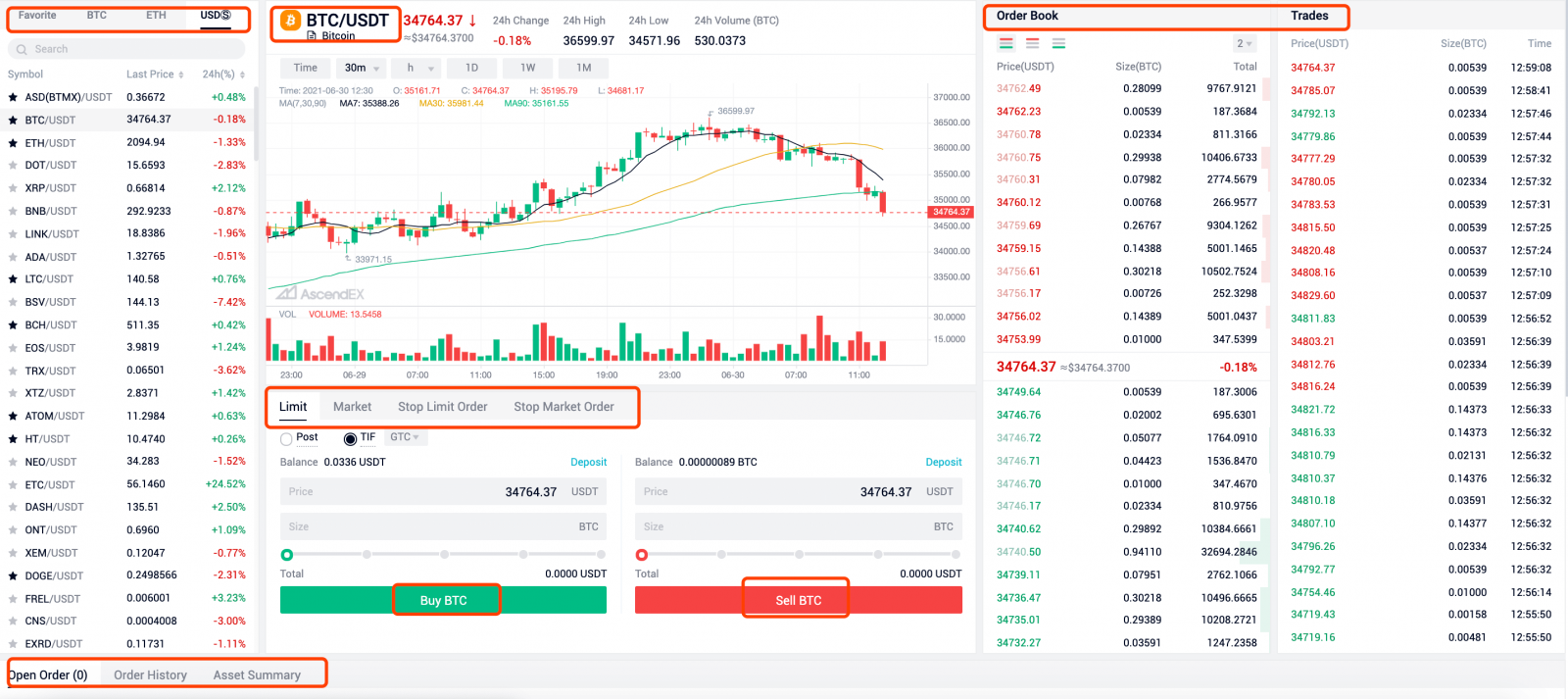
3. Ta grense-/markedsordretype som et eksempel for å se hvordan du legger inn en bestilling:
- En limitordre er en ordre om å kjøpe eller selge til en bestemt pris eller bedre
- En markedsordre er en ordre om å kjøpe eller selge umiddelbart til den beste tilgjengelige prisen på markedet
- Klikk på [Limit], angi en pris og størrelse
- Klikk på [Kjøp BTC] og vent på at bestillingen skal fylles til prisen du skrev inn

5. Etter at kjøpsordren er fylt ut, kan du velge å legge inn en begrenset ordre for å selge:
- Angi pris og størrelse
- Klikk på [Sell BTC] og vent på at bestillingen skal fylles til prisen du skrev inn

6. Hvis du vil legge inn en markedsordre for å kjøpe BTC:
- Klikk på [Marked], og skriv inn en ordrestørrelse
- Klikk på [Kjøp BTC] og bestillingen fylles umiddelbart til den beste tilgjengelige prisen på markedet

7. Hvis du ønsker å legge inn en markedsordre for å selge BTC:
- Klikk på [Marked] og angi en ordrestørrelse
- Klikk på [Sell BTC] og bestillingen vil bli fylt umiddelbart til den beste tilgjengelige prisen på markedet

8. Bestillingsdetaljer kan ses nederst på handelssiden.


Merknader:
Når bestillingen er fylt og du er bekymret for at markedet kan bevege seg mot handelen din. du kan alltid angi en stop loss-ordre for å begrense potensielle tap. For ytterligere detaljer, se Hvordan stoppe tap i kontanthandel.
Hvordan starte kontanthandel på AscendEX【APP】
1. Åpne AscendEX-appen , gå til [hjemmesiden] og klikk på [Handel].
2. Klikk på [Cash] for å gå til kontanthandelssiden.

3. Søk og velg et handelspar, velg en ordretype og legg deretter inn en kjøps-/salgsordre.


4. Ta grense-/markedsordre som et eksempel for å se hvordan du legger inn en bestilling:
B. En markedsordre er en ordre om å kjøpe eller selge umiddelbart til den beste tilgjengelige prisen på markedet
5. La oss si at du vil legge inn en grensebestilling for å kjøpe BTC:
B. Skriv inn en bestillingspris og størrelse
C. Klikk på [Buy BTC] og vent på at bestillingen skal fylles til prisen du skrev inn

6. Etter at kjøpsordren er fylt ut, kan du velge å legge inn en begrenset ordre for å selge:
B. Skriv inn en bestillingspris og størrelse
C. Klikk på [Sell BTC] og vent på at bestillingen skal fylles til prisen du anga

7. Hvis du vil legge inn en markedsordre for å kjøpe BTC:
B. Klikk på [Buy BTC] og ordren fylles umiddelbart til den beste tilgjengelige prisen på markedet

8. Hvis du ønsker å legge inn en markedsordre for å selge BTC:
B. Klikk på [Sell BTC] og ordren fylles umiddelbart til den beste tilgjengelige prisen på markedet

9. Bestillingsdetaljer kan ses nederst på handelssiden.

Merknader:
Når ordren er fylt og du er bekymret for at markedet kan bevege seg mot handelen din, kan du alltid sette en stop loss-ordre for å begrense potensielle tap. For ytterligere detaljer, se Hvordan stoppe tap i kontanthandel [App].
Hvordan stoppe tap i kontanthandel【PC】
1. En stop-loss-ordre er en kjøps-/salgsordre plassert for å begrense potensielle tap når du er bekymret for at markedet kan bevege seg mot handelen din.Det er to typer stop-loss-ordrer på AscendEX: stoppgrense og stoppmarked.
2. For eksempel er grensekjøpsordre av BTC blitt fylt. Hvis du er bekymret for at markedet kan bevege seg mot handelen din, kan du sette en stoppgrenseordre for å selge BTC.
B. Stoppprisen skal være lavere enn forrige kjøpspris og gjeldende pris; bestillingspris skal være ≤ stopppris
C. Klikk på [Sell BTC]. Når stoppprisen er nådd, vil systemet automatisk legge inn og fylle bestillingen i henhold til forhåndsinnstilt bestillingspris og størrelse

3. Anta at grensesalgsordren til BTC er fylt. Hvis du er bekymret for at markedet kan bevege seg mot handelen din, kan du angi en stoppgrenseordre for å kjøpe BTC.
4. Klikk på [Stop Limit Order]:
A. Angi en stopppris, en ordrepris og en størrelse
B. Stoppprisen skal være høyere enn forrige salgspris og gjeldende pris; bestillingspris skal være ≥ stopppris
C. Klikk på [Kjøp BTC]. Når stoppprisen er nådd, vil systemet automatisk legge inn og fylle bestillingen i henhold til forhåndsinnstilt bestillingspris og størrelse

5. Anta at din markedskjøpsordre av BTC er fylt. Hvis du er bekymret for at markedet kan bevege seg mot handelen din, kan du sette en stoppordre for å selge BTC.
6. Klikk på [Stopp markedsordre]:
A. Angi en stopppris og en ordrestørrelse
B. Stoppprisen skal være lavere enn forrige kjøpspris og gjeldende pris
C. Klikk på [Sell BTC]. Når stoppprisen er nådd, vil systemet automatisk plassere og fylle bestillingen i henhold til forhåndsinnstilt bestillingsstørrelse til markedspris

7. Anta at din markedssalgsordre av BTC er fylt. Hvis du er bekymret for at markedet kan bevege seg mot handelen din, kan du angi en stoppordre for å kjøpe BTC.
8. Klikk på [Stopp markedsordre]:
B. Stoppprisen skal være høyere enn forrige salgspris og gjeldende pris
C. Klikk på [Kjøp BTC]. Når stoppprisen er nådd, vil systemet automatisk plassere og fylle bestillingen i henhold til forhåndsinnstilt bestillingsstørrelse til markedspris

Merknader:
Du har allerede satt en stop loss-ordre for å redusere risikoen for potensielle tap. Imidlertid ønsker du å kjøpe/selge token før den forhåndsinnstilte stoppprisen er nådd, du kan alltid kansellere stoppordren og kjøpe/selge direkte.
Hvordan stoppe tap i kontanthandel【APP】
1. En stop-loss-ordre er en kjøps-/salgsordre plassert for å begrense potensielle tap når du er bekymret for at prisene kan bevege seg mot handelen din.Det er to typer stop-loss-ordrer på AscendEX: stoppgrense og stoppmarked.
2. For eksempel er grensekjøpsordre av BTC blitt fylt. Hvis du er bekymret for at markedet kan bevege seg mot handelen din, kan du sette en stoppgrenseordre for å selge BTC.
B. Stopppris skal være lavere enn forrige kjøpspris og gjeldende pris; bestillingspris skal være ≤ stopppris
C. Klikk på [Sell BTC]. Når stoppprisen er nådd, vil systemet automatisk legge inn og fylle bestillingen i henhold til forhåndsinnstilt bestillingspris og størrelse

3. Anta at grensesalgsordren til BTC er fylt. Hvis du er bekymret for at markedet kan bevege seg mot handelen din, kan du angi en stoppgrenseordre for å kjøpe BTC.
4. Velg [Stop Limit Order]:
B. Stoppprisen skal være høyere enn forrige salgspris og gjeldende pris; bestillingspris skal være ≥ stopppris
C. Klikk på [Kjøp BTC]. Når stoppprisen er nådd, vil systemet automatisk legge inn og fylle bestillingen i henhold til forhåndsinnstilt bestillingspris og størrelse

5. Anta at din markedskjøpsordre av BTC er fylt. Hvis du er bekymret for at markedet kan bevege seg mot handelen din, kan du sette en stoppordre for å selge BTC.
6. Velg [Stopp markedsordre]:
B. Stoppprisen skal være lavere enn forrige kjøpspris og gjeldende pris
C. Klikk på [Sell BTC]. Når stoppprisen er nådd, vil systemet automatisk plassere og fylle bestillingen i henhold til forhåndsinnstilt bestillingsstørrelse til markedspris

7. Anta at din markedssalgsordre av BTC er fylt. Hvis du er bekymret for at markedet kan bevege seg mot handelen din, kan du sette en stoppordre for å kjøpe BTC.
8. Velg [Stopp markedsordre]:
B. Stoppprisen skal være høyere enn forrige salgspris og gjeldende pris
C. Klikk på [Kjøp BTC]. Når stoppprisen er nådd, vil systemet automatisk plassere og fylle bestillingen i henhold til forhåndsinnstilt bestillingsstørrelse til markedspris

Merknader:
Du har allerede satt en stop loss-ordre for å redusere risikoen for potensielle tap. Imidlertid ønsker du å kjøpe/selge token før den forhåndsinnstilte stoppprisen er nådd, du kan alltid kansellere stoppordren og kjøpe/selge direkte.
Hvordan se etter ordrehistorikk og annen overføringshistorikk【PC】
Sjekk for ordrehistorikk1. Ta for eksempel kontantbestillinger: Brukere bør besøke AscendEX sin offisielle nettside på sin PC. Klikk på [Ordre] på hjemmesiden – [Kontantordrer].

2. Under kategorien Ordrehistorikk på Kontantordrer-siden kan brukere se etter følgende informasjon: handelspar, ordrestatus, ordresider og dato.

3. Brukere kan sjekke margin/futures ordrehistorikk på samme side.

Se etter annen overføringshistorikk
1. Klikk [Wallet] på hjemmesiden på AscendEXs nettsted – [Asset History].

2. Klikk kategorien Annen historikk på Asset History-siden for å se etter følgende informasjon: tokens, overføringstyper og dato.

Hvordan se etter ordrehistorikk og annen overføringshistorikk【APP】
Sjekk ordrehistorikkenFor å sjekke historikken for kontanter/marginbestillinger, bør brukere ta følgende trinn:
1. Åpne AscendEX-appen og klikk på [Handel] på hjemmesiden.

2. Klikk på [Kontanter] eller [Margin] øverst på handelssiden og klikk deretter på [Ordrehistorikk] nederst til høyre på siden.

3. På siden Ordrehistorikk kan brukere se etter følgende informasjon: handelspar, ordrestatus og dato. For marginordrer kan brukere også se etter likvidasjonshistorikken her.

For å sjekke ordrehistorikken for futureshandler, bør brukere ta følgende steg:
1. Klikk på [Futures] på hjemmesiden.

2. Klikk på [Ordrehistorikk] nederst til høyre på handelssiden.

3. På siden Ordrehistorikk kan brukere se etter følgende informasjon: handelspar, ordrestatus og dato.

Sjekk den andre overføringsloggen
1. Klikk på [Wallet] på hjemmesiden til AscendEX-appen.

2. Klikk på [Annen historikk] på Wallet-siden.

3. Brukere kan se etter følgende informasjon om annen overføringshistorikk: tokens, overføringstyper og dato.

Hvordan ta ut penger på AscendEX
Hvordan ta ut digitale eiendeler fra AscendEX【PC】
Du kan ta ut dine digitale eiendeler til eksterne plattformer eller lommebøker via deres adresse. Kopier adressen fra den eksterne plattformen eller lommeboken, og lim den inn i uttaksadressefeltet på AscendEX for å fullføre uttaket.
1. Besøk AscendEX offisielle nettsted.

2. Klikk på [Min eiendel] - [Kontantkonto]

3. Klikk på [Uttak], og velg tokenet du vil ta ut. Ta USDT som et eksempel.
- Velg USDT
- Velg offentlig kjedetype (avgiftene er forskjellige for forskjellige kjedetyper)
- Kopier uttaksadressen fra en ekstern plattform eller lommebok, og lim den inn i uttaksadressefeltet på AscendEX. Du kan også skanne QR-koden på den eksterne plattformen eller lommeboken for å trekke deg
- Klikk på [Bekreft]

4. Bekreft uttaksinformasjon, klikk på [Send] for å få bekreftelseskoden for e-post/SMS. Skriv inn koden du mottar og den nyeste Google 2FA-koden, og klikk deretter på [Bekreft].

5. For noen tokens (f.eks. XRP) kreves en Tag for uttak på visse plattformer eller lommebøker. I dette tilfellet, skriv inn både taggen og innskuddsadressen når du tar ut. Eventuell manglende informasjon vil føre til potensielt tap av eiendeler. Hvis den eksterne plattformen eller lommeboken ikke krever Tag, vennligst kryss av for [No Tag].
Klikk deretter på [Bekreft] for å fortsette.

6. Sjekk uttaket under [Uttakshistorikk].

7. Du kan også selge digitale eiendeler direkte via [Fiat Payment] - [Large Block Trade]

Hvordan ta ut digitale eiendeler på AscendEX【APP】
Du kan ta ut dine digitale eiendeler til eksterne plattformer eller lommebøker via deres adresse. Kopier adressen fra den eksterne plattformen eller lommeboken, og lim den inn i uttaksadressefeltet på AscendEX for å fullføre uttaket.1. Åpne AscendEX-appen, klikk på [Balanse].

2. Klikk på [Uttak]

3. Søk på tokenet du vil ta ut.

4. Ta USDT som et eksempel.
- Velg USDT
- Velg offentlig kjedetype (avgiftene er forskjellige for forskjellige kjedetyper)
- Kopier uttaksadressen fra en ekstern plattform eller lommebok, og lim den inn i uttaksadressefeltet på AscendEX. Du kan også skanne QR-koden på den eksterne plattformen eller lommeboken for å trekke deg
- Klikk på [Bekreft]

5. Bekreft uttaksinformasjon, klikk på [Send] for å få bekreftelseskoden for e-post/SMS. Skriv inn koden du mottar og den nyeste Google 2FA-koden, og klikk deretter på [Bekreft].

6. For noen tokens (f.eks. XRP) kreves en Tag for uttak på visse plattformer eller lommebøker. I dette tilfellet, skriv inn både taggen og innskuddsadressen når du tar ut. Eventuell manglende informasjon vil føre til potensielt tap av eiendeler. Hvis den eksterne plattformen eller lommeboken ikke krever en tag, må du krysse av for [No Tag].
Klikk på [Bekreft] for å fortsette.

7. Sjekk uttaket under [Uttakshistorikk].

8. Du kan også selge digitale eiendeler direkte via [Fiat Payment] på PC- [Large Block Trade]
FAQ
Registrerer
Kan jeg hoppe over bindingstrinnet når jeg registrerer en konto med en telefon eller en e-post?
Ja. AscendEX anbefaler imidlertid sterkt at brukere binder telefonen og e-postadressen sin når de registrerer en konto for å øke sikkerheten. For verifiserte kontoer vil totrinnsverifisering aktiveres når brukere logger på kontoene sine og kan brukes til å forenkle kontohenting for brukere som er utestengt fra kontoene sine.
Kan jeg binde en ny telefon hvis jeg har mistet den nåværende som er bundet til kontoen min?
Ja. Brukere kan binde en ny telefon etter å ha fjernet den gamle fra kontoen sin. For å løsne den gamle telefonen, er det to metoder:
- Offisiell ubinding: Send en e-post til [email protected] og oppgi følgende informasjon: registreringstelefon, land, de siste 4 numrene i ID-dokumentet.
- Gjør det selv frigjørende: Vennligst besøk AscendEX sin offisielle nettside og klikk på profilikonet – [Kontosikkerhet] på din PC eller klikk på profilikonet – [Sikkerhetsinnstilling] på appen din.
Kan jeg binde en ny e-post hvis jeg har mistet den nåværende som er bundet til kontoen min?
Hvis en brukers e-post ikke lenger er tilgjengelig, kan vedkommende bruke en av følgende to metoder for å fjerne bindingen til e-posten sin:
- Offisiell avbinding
ID-dokumentets bekreftelsesbilde må inneholde brukeren som har en lapp med følgende informasjon: e-posten adresse knyttet til kontoen, datoen, søknaden om tilbakestilling av e-posten og årsakene til den, og "AscendEX er ikke ansvarlig for potensielt tap av kontoaktiva forårsaket av at jeg tilbakestiller e-posten min."
- Gjør det selv frigjørende: Brukere bør besøke AscendEX sin offisielle nettside og klikke på profilikonet – [Kontosikkerhet] på PC-en eller klikke på profilikonet – [Sikkerhetsinnstilling] på appen.
Kan jeg tilbakestille registreringstelefonen eller e-posten min?
Ja. Brukere kan besøke AscendEX sin offisielle nettside og klikke på profilikonet – [Kontosikkerhet] på PC-en eller klikke på profilikonet – [Sikkerhetsinnstilling] på appen for å tilbakestille registreringstelefonen eller e-posten.
Hva bør jeg gjøre hvis jeg ikke mottar en bekreftelseskode fra telefonen min?
Brukere kan også prøve følgende fem metoder for å løse dette problemet:
- Brukere bør sørge for at telefonnummeret som er angitt er riktig. Telefonnummeret må være registreringstelefonnummeret.
- Brukere bør forsikre seg om at de har klikket på [Send]-knappen.
- Brukere bør sørge for at mobiltelefonen har et signal og at de er på et sted som kan motta data. I tillegg kan brukere prøve å starte nettverket på nytt på enhetene sine.
- Brukere bør sørge for at AscendEX ikke er blokkert i mobiltelefonens kontakter eller noen annen liste som kan blokkere plattformens SMS.
- Brukere kan starte mobiltelefonen på nytt.
Hva skal jeg gjøre hvis jeg ikke mottar en bekreftelseskode fra e-posten min?
Brukere kan prøve følgende fem metoder for å løse dette problemet:
- Brukere bør sørge for at e-postadressen de oppga er riktig registrerings-e-postadresse.
- Brukere bør forsikre seg om at de har klikket på [Send]-knappen.
- Brukere bør sørge for at nettverket deres har nok signal til å motta data. I tillegg kan brukere prøve å starte nettverket på nytt på enhetene sine
- Brukere bør sørge for at AscendEX ikke er blokkert av e-postadressen deres og ikke er i spam/søppel-delen.
- Brukere kan prøve å starte enhetene sine på nytt.
Bekreftelse
Tofaktorautentisering mislyktes
Hvis du mottar en "Tofaktorautentisering mislyktes" etter at du har skrevet inn Google-autentiseringskoden, følg instruksjonene nedenfor for å løse problemet:
- Synkroniser tiden på mobiltelefonen din (Gå til hovedmenyen på Google Authenticator-appen velg Innstillinger - Velg Tidskorreksjon for koder - Synkroniser nå. Hvis du bruker iOS, vennligst sett Innstillinger - Generelt - Dato Tid - Sett automatisk - til På, deretter sørg for at mobilenheten viser riktig klokkeslett og prøv igjen.) og datamaskinen din (hvorfra du prøver å logge på).
- Du kan laste ned autentiseringsutvidelse av chrome ( https://chrome.google.com/webstore/detail/authenticator/bhghoamapcdpbohphigoooaddinpkbai?hl=en ) på datamaskinen, og deretter bruke den samme private nøkkelen for å sjekke om 2FA-koden er den samme med koden på telefonen.
- Bla gjennom påloggingssiden ved å bruke inkognitomodus i nettleseren Google Chrome.
- Tøm nettleserens cache og informasjonskapsler.
- Prøv å logge på fra vår dedikerte mobilapp.
Slik tilbakestiller du sikkerhetsverifisering
Hvis du har mistet tilgangen til Google Authenticator-appen, telefonnummeret eller registrerte e-postadressen din, kan du tilbakestille den ved å følge disse trinnene:
1. Slik tilbakestiller du Google-verifisering
Send en videoapplikasjon (≤ 27mb) fra din registrerte e-post til support@ ascendex.com.
- I videoen bør du holde passet (eller ID-kortet) og en signaturside.
- Signatursiden må inneholde: e-postadresse for kontoen, dato og "søk om opphevelse av Google-bekreftelsen."
- I videoen bør du oppgi årsaken til at Google-verifiseringen er opphevet.
2. Hvordan endre telefonnummer
Vennligst send en e-post til [email protected].
E-posten må inneholde:
- Ditt forrige telefonnummer
- Landskode
- De fire siste sifrene i ID-/passnr.
3. Hvordan endre registrert e-postadresse
Send en e-post til [email protected].
E-posten må inneholde:
- Bilder av forsiden og baksiden av ditt ID/pass
- En selfie av deg selv med ID/pass og signatur
- Full skjermdump av [Konto]-siden. På siden, vennligst endre kallenavnet til den nye e-postadressen du vil bruke

Signaturen må inneholde:
- Tidligere registrert e-postadresse
- Dato
- AscendEX
- "Endre den registrerte e-postadressen" og årsaken
- "Eventuelle tap av eiendeler forårsaket av endringen av registrert e-postadresse har ingenting med AscendEX å gjøre"
*Merk: Den nye e-postadressen du oppgir må ALDRI ha blitt brukt til registrering på plattformen.
Innskudd
Hva er en destinasjonstag/memo/melding?
En destinasjonskode/memo/melding er en ekstra adressefunksjon bygget opp av numre som er nødvendige for å identifisere en transaksjonsmottaker utover en lommebokadresse.Her er grunnen til at dette er nødvendig:
For å lette administrasjonen gir de fleste handelsplattformer (som AscendEX) én adresse for alle kryptohandlere til å sette inn eller ta ut alle typer digitale eiendeler. Derfor brukes en Tag/Memo for å bestemme hvilken faktisk individuell konto en gitt transaksjon skal tilordnes og krediteres.
For å gjøre det enkelt kan adressen brukerne sender en av disse kryptovalutaene til sidestilles med en bygårdsadresse. Taggen/notatet identifiserer hvilke spesifikke leilighetsbrukere som bor i, i bygården.
Merk: Hvis innskuddssiden krever Tag/Memo/Message-informasjon, må brukere skrive inn en Tag/Memo/Message ved innskudd på AscendEX for å sikre at innskuddet kan krediteres. Brukere må følge tagreglene til måladressen når de trekker ut eiendeler fra AscendEX.
Hvilke kryptovalutaer bruker Destination Tag-teknologi?
Følgende kryptovalutaer tilgjengelig på AscendEX bruker destinasjonstag-teknologi:
| Kryptovaluta |
Funksjonsnavn |
| XRP |
stikkord |
| XEM |
Beskjed |
| EOS |
Memo |
| BNB |
Memo |
| ATOM |
Memo |
| IOST |
Memo |
| XLM |
Memo |
| ABBC |
Memo |
| ANKR |
Memo |
| CHZ |
Memo |
| RUNE |
Memo |
| SVING INNOM |
Memo |
Når brukere setter inn eller tar ut disse eiendelene, må de oppgi en korrekt adresse sammen med en tilsvarende Tag/Memo/Message. En tapt, feil eller feilaktig Tag/Memo/Message kan føre til mislykkede transaksjoner og eiendelene kan ikke gjenopprettes.
Hva er antallet blokkeringsbekreftelser?
Bekreftelse:
Etter at en transaksjon er kringkastet til Bitcoin-nettverket, kan den inkluderes i en blokk som publiseres til nettverket. Når det skjer, sies det at transaksjonen har blitt utvunnet på én blokks dybde. For hver påfølgende blokk som blir funnet, økes antallet blokker dypt med én. For å være sikret mot dobbeltforbruk, bør en transaksjon ikke anses som bekreftet før den er et visst antall blokker dypt.
Antall bekreftelser:
Den klassiske bitcoin-klienten vil vise en transaksjon som "n/ubekreftet" til transaksjonen er 6 blokker dyp. Selgere og børser som aksepterer Bitcoins som betaling kan og bør sette sin terskel for hvor mange blokker som kreves inntil midler anses som bekreftet. De fleste handelsplattformer som bærer risikoen fra dobbeltforbruk krever 6 eller flere blokker.
Hvordan håndtere innskudd som ikke er kreditert
Eiendeler som settes inn på AscendEX går gjennom følgende tre trinn:
1. Brukere må starte en uttaksforespørsel på handelsplattformen de ønsker å overføre sine eiendeler fra. Uttaket vil bli verifisert på handelsplattformen.
2. Deretter vil transaksjonen bli bekreftet på blokkjeden. Brukere kan sjekke bekreftelsesprosessen på en blokkjede-nettleser for deres spesifikke token ved å bruke transaksjons-ID.
3. Et innskudd bekreftet på blokkjeden og kreditert til en AscendEX-konto vil bli ansett som et fullstendig innskudd.
Merk: Overbelastning av nettverket kan forlenge transaksjonsprosessen.
Hvis et innskudd er gjort, men ennå ikke er kreditert til din AscendEX-konto, kan du ta følgende trinn for å sjekke transaksjonens status:
1. Få din transaksjons-ID (TXID) fra plattformen du trakk aktivaene fra eller be plattformen om TXID hvis du ikke finner den. En TXID bekrefter at plattformen har fullført uttaket og eiendelene er overført til blokkjeden.
2. Sjekk blokkeringsbekreftelsesstatusen med TXID ved å bruke den riktige blokkjedenettleseren. Hvis antallet blokkeringsbekreftelser er lavere enn AscendEXs krav, vær tålmodig. Innskuddet ditt vil bli kreditert når antall bekreftelser oppfyller kravet.
3. Hvis antallet blokkeringsbekreftelser oppfyller AscendEX-kravet, men innskuddet fortsatt ikke er kreditert til AscendEX-kontoen din, vennligst send en e-post til kundestøtte på ([email protected]) og oppgi følgende informasjon: din AscendEX-konto, tokennavn, innskudd beløp og Transaksjons-ID (TXID).
Vær oppmerksom på
at 1. Hvis TXID ikke er generert, sjekk uttaksprosessen med uttaksplattformen.
2. Transaksjonen vil ta lengre tid når det er overbelastning av nettverket. Hvis blokkeringsbekreftelsen fortsatt behandles eller antallet blokkbekreftelser er lavere enn AscendEXs krav, vær tålmodig.
3. Vennligst bekreft transaksjonsinformasjonen, spesielt innskuddsadressen du kopierte fra AscendEX mens du overfører eiendeler for å unngå unødvendig tap av eiendeler. Husk alltid at transaksjoner på blokkjeden er irreversible.
Nyttige lenker:
Brukere kan sjekke statusen for blokkjedebekreftelse med TXID ved å bruke følgende blokkjedenettlesere:
1. BTC Blockchain Browser: https://btc.com/
2. ETH og ERC 20 Tokens Blockchain Browser: https://etherscan. io/
3. LTC Blockchain Browser: https://chainz.cryptoid.info/ltc/
4. ETC Blockchain Browser: http://gastracker.io/
5. BCH Blockchain Browser: https://bch.btc.com/
6. XRP Blockchain-nettleser:https://bithomp.com/explorer/
7. DOT Blockchain Browser: https://polkascan.io/polkadot
8. TRX Blockchain Browser: https://tronscan.org/#/
9. EOS Blockchain Browser: https:/ /eosflare.io/
10. DASH Blockchain Browser: https://chainz.cryptoid.info/dash/
Sett inn feil mynter eller manglende notat/brikke
Hvis du sendte feil mynter eller manglende memo/tag til AscendEX-myntadressen din:1.AscendEX tilbyr vanligvis ikke en token-/myntgjenopprettingstjeneste.
2.Hvis du har lidd et betydelig tap som følge av feil deponerte tokens/mynter, kan AscendEX, utelukkende etter vårt skjønn, hjelpe deg med å gjenopprette dine tokens/mynter. Denne prosessen er ekstremt komplisert og kan resultere i betydelige kostnader, tid og risiko.
3.Hvis du ønsker å be AscendEX å gjenopprette myntene dine, må du sende en e-post fra din registrerte e-post til [email protected], med problemet forklarer、TXID(Critical)、 passet ditt、håndholdte pass. AscendEX-teamet vil vurdere om de henter feil mynter eller ikke.
4.Hvis det var mulig å gjenopprette myntene dine, må vi kanskje installere eller oppgradere lommebokprogramvaren, eksportere/importere private nøkler osv. Disse operasjonene kan kun utføres av autorisert personale under nøye sikkerhetsrevisjon. Vær tålmodig da det kan ta over 1 måned å hente feil mynter.
Hvorfor kan tokens settes inn og trekkes ut over mer enn ett nettverk?
Hvorfor kan tokens settes inn og trekkes ut over mer enn ett nettverk?
En type eiendel kan sirkulere over forskjellige kjeder; den kan imidlertid ikke overføres mellom disse kjedene. Ta Tether (USDT) for eksempel. USDT kan sirkulere over følgende nettverk: Omni, ERC20 og TRC20. Men USDT kan ikke overføres mellom disse nettverkene, for eksempel kan USDT på ERC20-kjeden ikke overføres til TRC20-kjeden og omvendt. Pass på at du velger riktig nettverk for innskudd og uttak for å unngå potensielle oppgjørsproblemer.
Hva er forskjellen mellom innskudd og uttak over ulike nettverk?
Hovedforskjellene er at transaksjonsgebyrene og transaksjonshastighetene varierer basert på det enkelte nettverkets status.

Innskudd til en ikke-AscendEX-adresse
AscendEX kan IKKE motta dine kryptoaktiva hvis de er deponert til en ikke-AscendEX-adresse. Vi kan ikke hjelpe til med å hente disse eiendelene på grunn av anonym funksjon i transaksjoner via blockchain.
Krever et innskudd eller uttak gebyrer?
Det er ingen gebyrer for et depositum. Imidlertid må brukere betale gebyrer når de tar ut eiendeler fra AscendEX. Gebyrene vil belønne gruvearbeidere eller blokkere noder som bekrefter transaksjoner. Gebyret for hver transaksjon er underlagt sanntidsnettverksstatusen til forskjellige tokens. Vær oppmerksom på påminnelsen på uttakssiden.
Er det en innskuddsgrense?
Ja det er. For spesifikke digitale eiendeler, setter AscendEX minimumsbeløpet for innskudd.
Brukere må sørge for at innskuddsbeløpet er høyere enn minimumskravet. Brukere vil se en popup-påminnelse hvis beløpet er lavere enn kravet. Vær oppmerksom på at et innskudd med et beløp lavere enn kravet aldri vil bli kreditert selv om innskuddsordren viser en fullstendig status.
Handel
Hva er en grense-/markedsordre
Limit Order
En limit order er en ordre om å kjøpe eller selge til en bestemt pris eller bedre. Det legges inn med både ordrestørrelse og ordrepris.
Markedsordre
En markedsordre er en ordre om å kjøpe eller selge umiddelbart til den beste tilgjengelige prisen. Det legges kun inn med ordrestørrelse.
Markedsordren vil bli plassert som limitordre på boken med 10 % priskrave. Det betyr at markedsordren (hel eller delvis) vil bli utført hvis sanntidstilbudet er innenfor 10 % avvik fra markedsprisen når bestillingen er plassert. Den ufylte delen av markedsordren vil bli kansellert.
Begrens prisbegrensning
1. Limitordre
For en salgsgrenseordre vil ordren bli avvist hvis grenseprisen er høyere enn to ganger eller lavere enn halvparten av den beste budprisen.
For en kjøpsgrenseordre vil bestillingen bli avvist hvis grenseprisen er høyere enn to ganger eller lavere enn
halvparten av den beste salgsprisen.
For eksempel:
Forutsatt at den nåværende beste budprisen på BTC er 20 000 USDT, for en salgsgrenseordre kan ikke ordreprisen være høyere enn 40 000 USDT eller lavere enn 10 000 USDT. Ellers vil bestillingen bli avvist.
2. Stop-Limit Order
A. For en buy stop limit order, må følgende krav oppfylles:
a. Stopppris ≥gjeldende markedspris
b. Grenseprisen kan ikke være høyere enn to ganger eller lavere enn halvparten av stoppprisen.
Ellers vil ordren bli avvist
B. For en salgsstoppordre må følgende krav oppfylles:
a. Stopppris ≤gjeldende markedspris
b. Grenseprisen kan ikke være høyere enn to ganger eller lavere enn halvparten av stoppprisen.
Ellers vil ordren bli avvist
. Eksempel 1:
Forutsatt at gjeldende markedspris på BTC er 20 000 USD, for en kjøpsstopp-limit-ordre, må stoppprisen være høyere enn 20 000 USDT. Hvis stoppprisen er satt til 30 0000 USDT, kan ikke grenseprisen være høyere enn 60 000 USDT eller lavere enn 15 000 USDT.
Eksempel 2:
Forutsatt at gjeldende markedspris på BTC er 20 000 USDT, for en salgsstopp-grenseordre, må stoppprisen være lavere enn 20 000 USDT. Hvis stoppprisen er satt til 10 0000 USDT, kan ikke grenseprisen være høyere enn 20 000 USDT eller lavere enn 5000 USDT.
Merk: Eksisterende bestillinger i ordrebøkene er ikke underlagt restriksjonsoppdateringen ovenfor og vil ikke bli kansellert på grunn av markedsprisbevegelser.
Hvordan få avgiftsrabatter
AscendEX har lansert en ny nivådelt VIP-avgiftsrabattstruktur. VIP-nivåer vil ha rabatter satt mot basishandelsgebyrer og er basert på (i) etterfølgende 30-dagers handelsvolum (på tvers av begge aktivaklassene) og (ii) etterfølgende 30-dagers gjennomsnittlig opplåsing av ASD-beholdninger.

VIP-nivåer 0 til 7 vil motta rabatter på handelsgebyrer basert på handelsvolum ELLER ASD-beholdning. Denne strukturen vil gi fordeler med rabatterte priser på tvers av både høyvolumshandlere som velger å ikke holde ASD, så vel som ASD-innehavere som kanskje ikke handler nok til å oppnå gunstige gebyrterskler.
Topp VIP-nivåer 8 til 10 vil være kvalifisert for de mest gunstige rabattene og rabattene for handelsgebyrer basert på handelsvolum OG ASD-beholdning. Topp VIP-nivåer er derfor kun tilgjengelige for kunder som gir betydelig verdiøkning til AscendEX-økosystemet, både som høyvolumhandlere OG ASD-innehavere.
Merk:
1. Brukerens etterfølgende 30-dagers handelsvolum (i USDT) vil bli beregnet hver dag kl. 00:00 UTC basert på den daglige gjennomsnittsprisen for hvert handelspar i USDT.
2. Brukerens etterfølgende 30-dagers gjennomsnittlige ASD-opplåsingsbeholdning vil bli beregnet hver dag kl. 00:00 UTC basert på brukerens gjennomsnittlige beholdningsperiode.
3. Store børsverdier: BTC, BNB, BCH, DASH, HT, ETH, ETC, EOS, LTC, TRX, XRP, OKB, NEO, ADA, LINK.
4. Altcoins: alle andre tokens/mynter unntatt Large Market Cap Assets.
5. Både kontanthandel og marginhandel vil være kvalifisert for den nye VIP-avgiftsrabattstrukturen.
6. Brukerens opplåste ASD-beholdning = Totalt ulåst ASD i Cash Margin-kontoer.
Søknadsprosess: kvalifiserte brukere kan sende e-post til [email protected] med "forespørsel om VIP-avgiftsrabatt" som emnelinje fra deres registrerte e-post på AscendEX. Legg også ved skjermbilder av VIP-nivåer og handelsvolum på andre plattformer.
Kontanthandel
Når det gjelder digitale eiendeler, er kontanthandel en av de mest grunnleggende typene handels- og investeringsmekanismer for enhver typisk handelsmann. Vi vil gå gjennom det grunnleggende om kontanthandel og gjennomgå noen av nøkkelbegrepene du bør vite når du driver med kontanthandel.Kontanthandel innebærer å kjøpe en eiendel som Bitcoin og holde den til verdien øker eller bruke den til å kjøpe andre altcoins som tradere tror kan stige i verdi. I Bitcoin-spotmarkedet kjøper og selger tradere Bitcoin, og handlerne deres gjøres opp umiddelbart. Enkelt sagt er det det underliggende markedet der bitcoins utveksles.
Nøkkelvilkår:
Handelspar:Et handelspar består av to eiendeler der tradere kan bytte en eiendel mot den andre og omvendt. Et eksempel er BTC/USD-handelsparet. Det første aktivaet som er oppført kalles basisvalutaen, mens det andre aktivaet kalles tilbudsvalutaen.
Ordrebok : En ordrebok er der tradere kan se gjeldende bud og tilbud som er tilgjengelige for å kjøpe eller selge en eiendel. I det digitale aktivamarkedet oppdateres ordrebøkene kontinuerlig. Dette betyr at investorer kan utføre en handel på en ordrebok når som helst.
Budpris: Budprisene er bestillinger som ønsker å kjøpe basisvalutaen. Når du evaluerer BTC/USD-handelsparet, siden Bitcoin er basisvalutaen, betyr det at budpriser vil være tilbudene om å kjøpe Bitcoin.
Spør pris:Prisantydningen er bestillinger som ønsker å selge basisvalutaen. Derfor, når noen prøver å selge Bitcoin på BTC/USD-handelsparet, blir salgstilbudene referert til som prisforlangende.
Spread : Markedsspreaden er gapet mellom det høyeste budet og det laveste tilbudet i ordreboken. Gapet er i hovedsak forskjellen mellom prisen som folk er villige til å selge en eiendel til og prisen som andre mennesker er villige til å kjøpe en eiendel.
Kontanthandelsmarkeder er relativt enkle å engasjere seg med og handle på AscendEX. Brukere kan komme i gang HER .
Uttak
Er det en uttaksgrense?
Ja det er. AscendEX angir minimum uttaksbeløp. Brukere må sørge for at uttaksbeløpet oppfyller kravet. Den daglige uttakskvoten er begrenset til 2 BTC for en ubekreftet konto. En verifisert konto vil ha en forbedret uttakskvote på 100 BTC.
Er det en tidsbegrensning for innskudd og uttak?
Nei. Brukere kan sette inn og ta ut eiendeler på AscendEX når som helst. Hvis innskudds- og uttaksfunksjonene er suspendert på grunn av blokkering av nettverksbrudd, plattformoppgradering osv., vil AscendEX informere brukere via en offisiell kunngjøring.
Hvor raskt vil et uttak bli kreditert til en måladresse?
Uttaksprosessen er som følger: Eiendeler overføres fra AscendEX, blokkeringsbekreftelse og mottakerakkreditering. Når brukere ber om et uttak, vil uttaket bli bekreftet umiddelbart på AscendEX. Det vil imidlertid ta litt lengre tid å verifisere store uttak. Deretter vil transaksjonen bli bekreftet på blokkjeden. Brukere kan se etter bekreftelsesprosessen på blockchain-nettlesere for forskjellige tokens ved å bruke transaksjons-ID. Et uttak bekreftet på blokkjeden og kreditert mottakeren vil bli ansett som et fullstendig uttak. Potensiell nettverksbelastning kan forlenge transaksjonsprosessen.
Vær oppmerksom på at brukere alltid kan henvende seg til AscendEX kundestøtte når de har problemer med innskudd eller uttak.
Kan jeg endre adressen til et pågående uttak?
Nei. AscendEX anbefaler på det sterkeste at brukere bør sørge for at uttaksadressen er riktig ved å kopiere og lime inn klikkene eller skanne QR-koden.
Kan jeg avbryte et pågående uttak?
Nei. Brukere kan ikke kansellere en uttaksforespørsel når de har utstedt forespørselen. Brukere må sjekke uttaksinformasjonen nøye, for eksempel en adresse, etikett osv. i tilfelle tap av eiendeler.
Kan jeg ta ut eiendeler til flere adresser gjennom én uttaksordre?
Nei. Brukere kan bare overføre eiendeler fra AscendEX til én adresse via én uttaksordre. For å overføre eiendeler til flere adresser, må brukere sende separate forespørsler.
Kan jeg overføre eiendeler til en smart kontrakt på AscendEX?
Ja. AscendEX-uttak støtter en overføring til smarte kontrakter.
Krever en eiendelsoverføring mellom AscendEX-kontoer gebyrer?
Nei. AscendEX-systemet kan automatisk skille de interne adressene ut og krever ingen gebyrer for eiendeleroverføringer mellom disse adressene.
- Språk
-
ქართული
-
Қазақша
-
Suomen kieli
-
עברית
-
Afrikaans
-
Հայերեն
-
آذربايجان
-
Lëtzebuergesch
-
Gaeilge
-
Maori
-
Беларуская
-
አማርኛ
-
Туркмен
-
Ўзбек
-
Soomaaliga
-
Malagasy
-
Монгол
-
Кыргызча
-
ភាសាខ្មែរ
-
ລາວ
-
Hrvatski
-
Lietuvių
-
සිංහල
-
Српски
-
Cebuano
-
Shqip
-
中文(台灣)
-
Magyar
-
Sesotho
-
eesti keel
-
Malti
-
Македонски
-
Català
-
забо́ни тоҷикӣ́
-
नेपाली
-
ဗမာစကာ
-
Shona
-
Nyanja (Chichewa)
-
Samoan
-
Íslenska
-
Bosanski
-
Kreyòl